Kalau bukan untuk keperluan transfer ke sesama, saya agak malas menggunakan internet banking BCA. Malas aja pakai token . Males mencet- mencet tombol Token kecil kayak gitu. Maklumin aja gan, jari-jari saya terbilang bengkak… hehe… jadi kurang nyaman. Apalagi kalau nekan kekencengan, itu tombol sampe terperosok kedalam. Alhasil transaksi harus diulang. Buat orang yang tidak sabaran seperti saya (bahasa kerennya ingin serba cepat), hal begitu lumayan menyebalkan.
Kalau saja ada opsi KeyBCA dengan ukuran 3 inch/4 inch dengan tombol lebih besar maka saya pasti akan menukar pada ukuran tersebut dengan kesedian membayar sebesar Rp 25ribu. Jika harus membayar Rp 50ribu tetap di pertimbangkan. Sementara jika harus menebus sebesar Rp 100ribu maka lebih baik pakai yang sekarang.
Kedengarannya lebay mungkin ya, terserah…... ! Yang jelas, saya lebih nyaman menggunakan fitur keamanan internet banking dengan OTP, dengan begitu, tidak perlu “berjuang” menaklukan token gadget seperti yang di berikan bank central asia untuk keamanan transaksi internet banking
Cuma itu yang bikin malas?
Nggak juga.
Fasilitas transfer antar bank misalnya, yang tersedia hanya ada metode LLG (lalu lintas giro) dan RGTS. Nggak banget deh kalau menggunakan metode ini. Baca: Perbedaan transfer online, LLG dan RTGS.
Belum lagi kalau mau Isi ulang kartu Tri, yang bisa dilakukan hanya pembelian voucher . Jadinya dua kali kerja. Tips; jika lupa mencatat nomor voucher TRI setelah transaksi, nomor voucher tersebut bisa dilihat pada menu history.
Dan yang tidak ketinggalan adalah interface-nya kurang menarik. Perubahan menu hanya berjalan pada sidebar. Sementara layar utama akan berubah setelah masuk pada tujuan transaksi.
Setiap orang punya pandangan tersendiri, begitulah menurut saya.
Okelah ya, cukup sekian intermeso-nya, sekarang kita masuk bahasan; cara menggunakan internet banking BCA dilengkai gambar. Untuk sista yang telah request dibuatkan artikel ini, silahkan simak baik-baik. Bagi yang belum mendaftar, silahkan registrasi internet banking bca di atm.
Saya buat demo transaksi yang mungkin paling sering dilakukan. Bagi yang ingin membaca seperlunya saja, silahkan loncat pada sub judul berikut;
Cara membayar tagihan
Mendaftar rekening tujuan transfer
Untuk menggunakan internet banking BCA, silahkan ketik pada browser klikbca.com, jangan bca.co.id,
**
Transaksi Pembayaran
Membayar berbagai macam tagihan tersedia pada menu; Tagihan listrik, PLN, Air, kartu kredit dan sebagainya. Untuk demo, saya coba melakukan pembayaran tagihan kartu halo telkomsel.Perhatikan tanda merah pada gambar sebagai petunjuk
Pada menu utama setelah login;
Pilih pembayaran
 |
| cara menggunakan internet banking bca |
Pilih handphone
Pilih salah Salah Satu
-Nomor handphone, jika untuk pertama kali. Lalu isi no HP
-Dari daftar pembayaran, jika nomor hp telah tersimpan /melakukan pembayaran sebelumnya.
Lalu lanjutkan
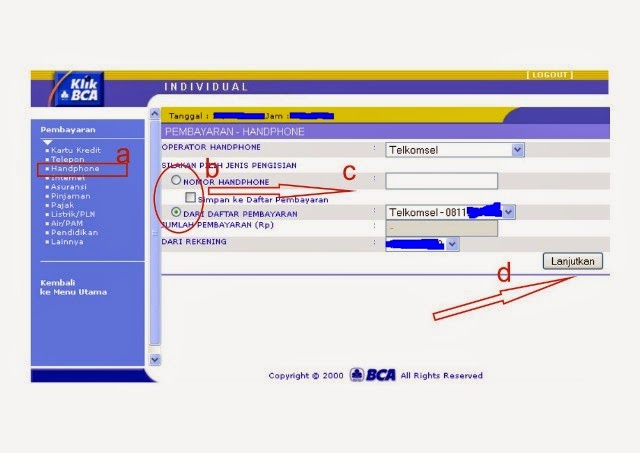 |
| cara menggunakan internet banking bca |
Akan tertera otomatis jumlah tagihan
 |
| cara menggunakan internet banking bca |
Sampai disini, saatnya bermain-main dengan token (keyBCA).
-Nyalakan keyBCA, masukan PIN yang telah dibuat di kantor cabang.
-Perhatikan kolom kosong pada gambar dan perintah. Disana tertera : Respon keyBCA APPLI 1.
Maka yang harus dilakukan pada keyBCA adalah menekan tombol nomor satu (no. 1)
-Masukan angka yang tertera dilayar key BCA, pada kolom kosong pada menu inet banking.
-Setelah diisi, klik kirim.
Lebih jelas perhatikan flow pada gambar berikut
 |
| cara menggunakan internet banking bca |
Pembayaran kartu halo telkomsel dengan internet banking BCA berhasil
 |
| cara menggunakan internet banking bca |
****
Mendaftar Nomor Rekening untuk Transfer
Ke bank apapun akan mengirim dana, nomor rekening tujuan harus didaftarkan terlebih dahulu. Apakah cara demikian membuat pengguna jadi melakukan dua kali pekerjaan, atau untuk memudahkan penggunaan drop down menu nantinya, atau demi keamanan, saya tidak tahu. Sebagai user, saya cenderung menggangap yang pertama.Mendaftar Nomor Rekening BCA
Pada layar utama setelah login, pilih; Transfer Dana |
| Mendaftar Nomor Rekening untuk Transfer |
Pilih : daftar rekening tujuan
 |
| Mendaftar Nomor Rekening untuk Transfer |
Pilih : rekening BCA
 |
| Mendaftar Nomor Rekening untuk Transfer |
Untuk contoh, saya coba daftarkan nomor rekening bank marketplace terpercaya, tokopedia.com. Untuk teman-teman yang ingin mendaftarkan nomor lain silahkan disini sesuai dengan nomor tujuan transfer, atau kalau mau latihan pakai aja nomor tokopedia itu gapapa.
-Nyalakan keyBCA-> masukan password-> Setelah dilayar tertera tulisan “ APPLI” tanpa tanda kutip, Lalu tekan tombol nomor dua (2).
-Ketik delapan digit yang tertera pada layar internet banking di keypad keyBCA
-Lalu, masukan angka yang di muncul di key BCA pada kolom kosong inet banking.
-Klik lanjutkan
 |
| Mendaftar Nomor Rekening untuk Transfer |
Silahkan konfirmasi. Kirim
 |
| Mendaftar Nomor Rekening untuk Transfer |
Pendaftaran nomor reking BCA untuk transfer berhasil
 |
| Mendaftar Nomor Rekening untuk Transfer |
Mendaftar Nomor Rekening Bank lain
Pada layar utama, pilih; transfer dana -> Daftar rekeing tujuan -> Rekening Bank Lain |
| Mendaftar Nomor Rekening untuk Transfer |
Pilih data bank tujuan transfer pada dropdown menu, isi nomor rekening dan nama pemilik.
Nyalakan token-> Masukan PIN -> Tekan nomor 2-> masukan 8 digit angka yang tertera di layar inet banking pada key BCA-> masukan angka-angkat renpons BCA pada kolol kosong inet banking -> lanjutkan.
 |
| Mendaftar Nomor Rekening untuk Transfer |
Konfirmasi. Kirim
 |
| Mendaftar Nomor Rekening untuk Transfer |
Cara Transfer dengan Internet Banking BCA
Setelah mendaftarkan nomor rekening tujuan, kita bisa melakukan pemindahbukuan ke semua bank dalam negeri. Berikut caranya:Cara Transfer Ke Rekening BCA
-Dari menu utama pilih; Transfer dana -> transfer ke rek. BCA-Rekening tujuan pilih dari daftar transfer, Isi nomimal transfer, isi juga berita transfer.
-Nyalakan key BCA-> masukan Pin -> tekan angka dua(2)-> masukan 8 digit angka yang tertera di layar inet banking ke key BCA-> masukan angka-angka renpon key BCA ke kolom kosong inet banking -> lanjutkan.
 |
| Cara Transfer Ke Rekening BCA |
System akan meminta renpon Key BCA satu kali lagi.
Tekan angka satu (1) pada key BCA -> masukan angka-angka yang dihasilkan key BCA pada kolom inet banking -> kirim
 |
| Cara Transfer Ke Rekening BCA |
Transfer berhasil
 |
| Cara Transfer Ke Rekening BCA |
Transfer internet banking BCA ke Bank Lain.
Cara nya hampir sama, baik transfer bca ke bank mandiri, ke BRI, Ke BNI, ke CIMB Niaga, atau ke bank lain, yaitu dengan memilih bank tujuan transfer dari nomor rekening yang telah di daftarkan sebelumnya.Yang membedakan hanyalah ada opsi metode transfer. Dalam hal ini harus di pilih layanan transfer LLG untuk nomimal dibawah 100 juta. Sementara jika tranfer diatas 100 juta, bisa dipilih LLG atau RTGS.
 |
| transfer internet banking bca ke bank lain |
Demo-nya gak usah ya, capek bikinnya….. dua hari saya bikin postingan ini. Kemarin dua jam. Sekarang hampir dua jam juga, capeeekkkkk bray……..!! (alesan) padahal saldonya kagak ada # bukan pemilik rekening gendut…….cckkccckkk…..
0 komentar:
Post a Comment
mohon maaf admin sudah jarang buka blog ini... pertanyaan dan komentar akan lama di publish dan di balas..
harap maklum